Vue article - Filtres et groupements
A quoi sert la vue article ?
Pour chacun de vos événements, vous avez la possibilité d'ajouter vos articles reliés à des créneaux horaires.
A partir de la vue article, vous pourrez à la fois visualiser l'ensemble des articles ajoutés à ces créneaux horaires ainsi que sur les devis reliés à ce même événement, mais aussi ajouter des articles sans les associer nécessairement à des créneaux horaires ou des devis.
Il s'agit donc d'une vue récapitulative de tous les articles associés à un événement.
La vue article : comment la construire ?
1- Accédez à la vue article
Vous pourrez accéder à la vue articles à partir de l'onglet LIEUX OU PRESTATIONS SÉLECTIONNÉS dans l'événement en cliquant sur l'icône suivante 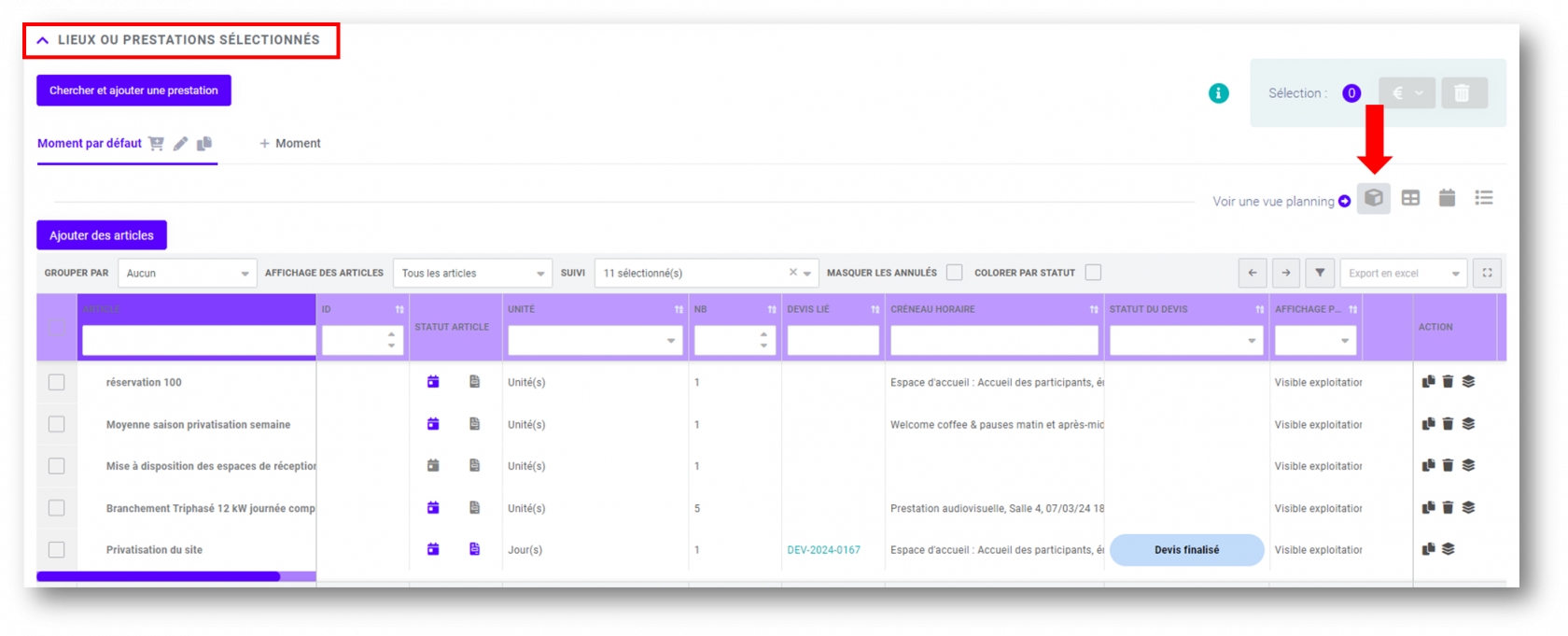
2- Votre tableau vue article
A- Colonnes du tableau
Votre vue article est composée de plusieurs colonnes qui apparaissent par défaut.
Vous conservez la possibilité de masquer/afficher les colonnes de votre choix : voir partie 3-3-1 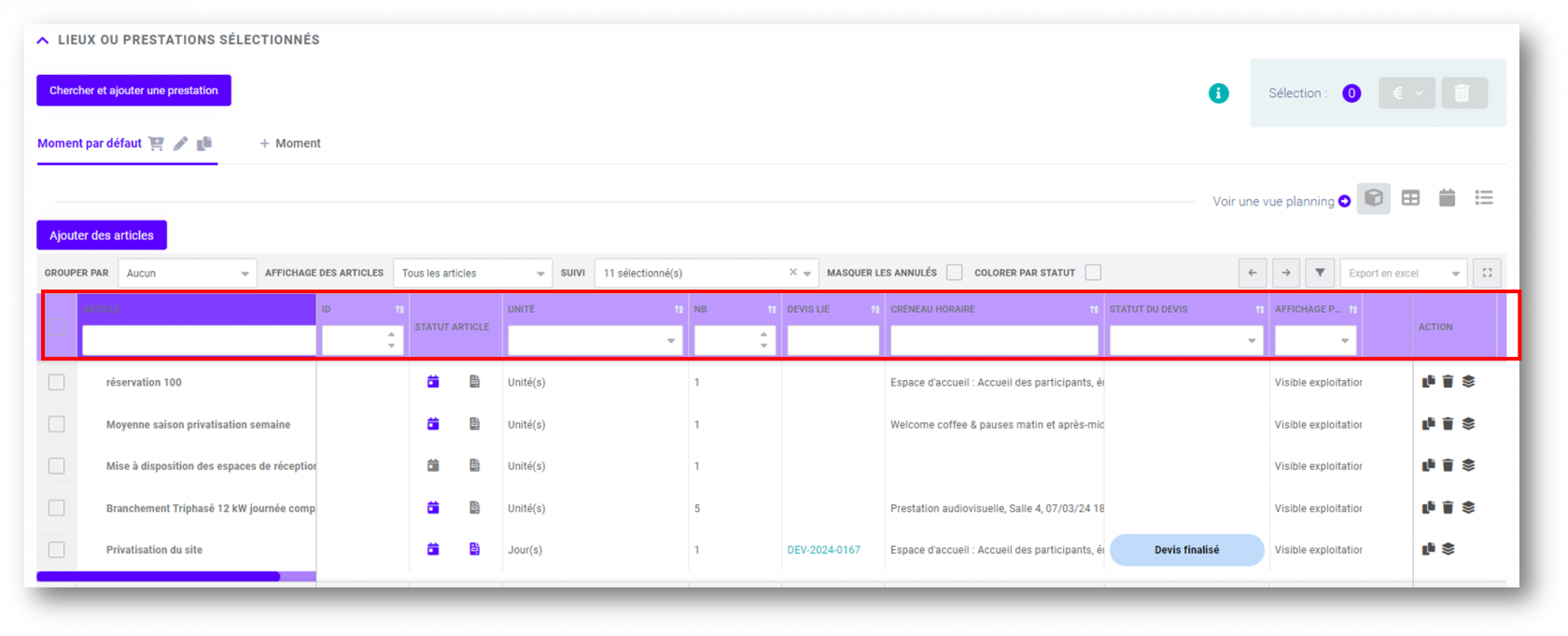
3- Vos actions sur la vue article
3 -1 : Vous pouvez définir les colonnes comme vous le désirez
Nous vous donnons un ordre par défaut mais vous pouvez le modifier et faire afficher les colonnes comme vous le désirez.
Il vous suffit d'effectuer un clic droit sur une colonne pour afficher les actions sur toutes les colonnes. 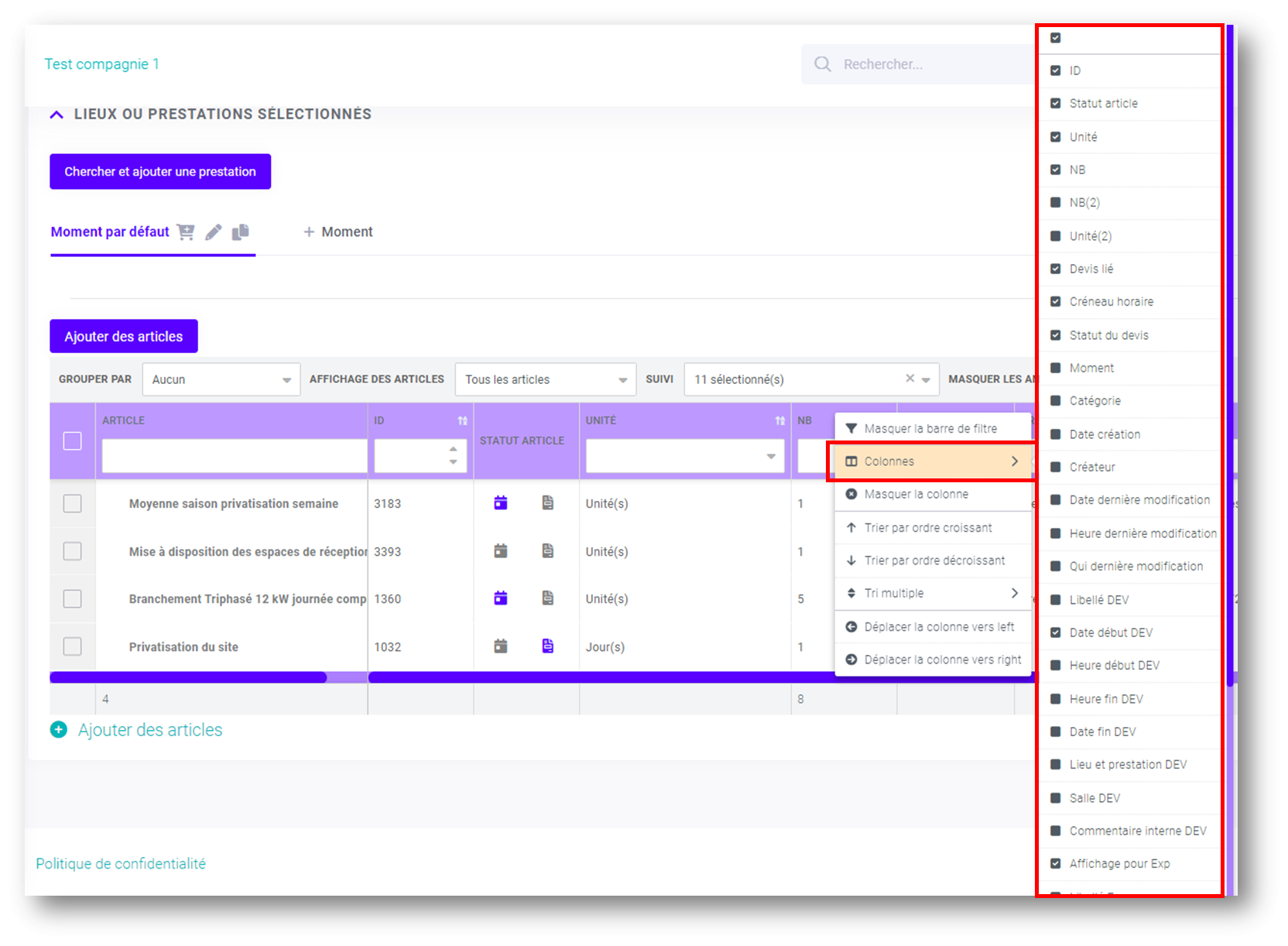
Pour plus de détail sur ces colonnes : consultez cette page.
3 -2 : Vous pouvez grouper et filtrer l'affichage des articles
Grouper par
Grouper par vous permet de visualiser en fonction de différents critères. Par défaut aucun groupement n'est appliqué. 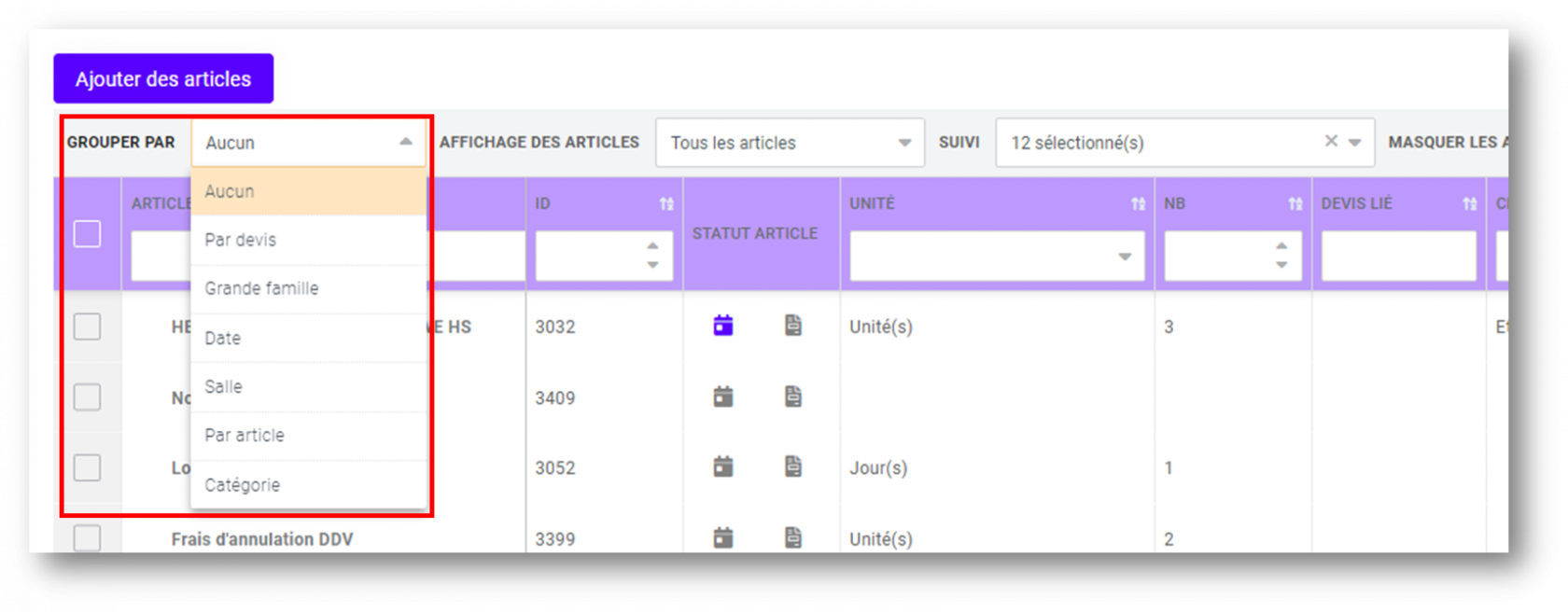
- Grouper par devis : affiche les articles groupés par devis. Les articles non reliés aux devis sont répertoriés dans "Pas de devis relié"
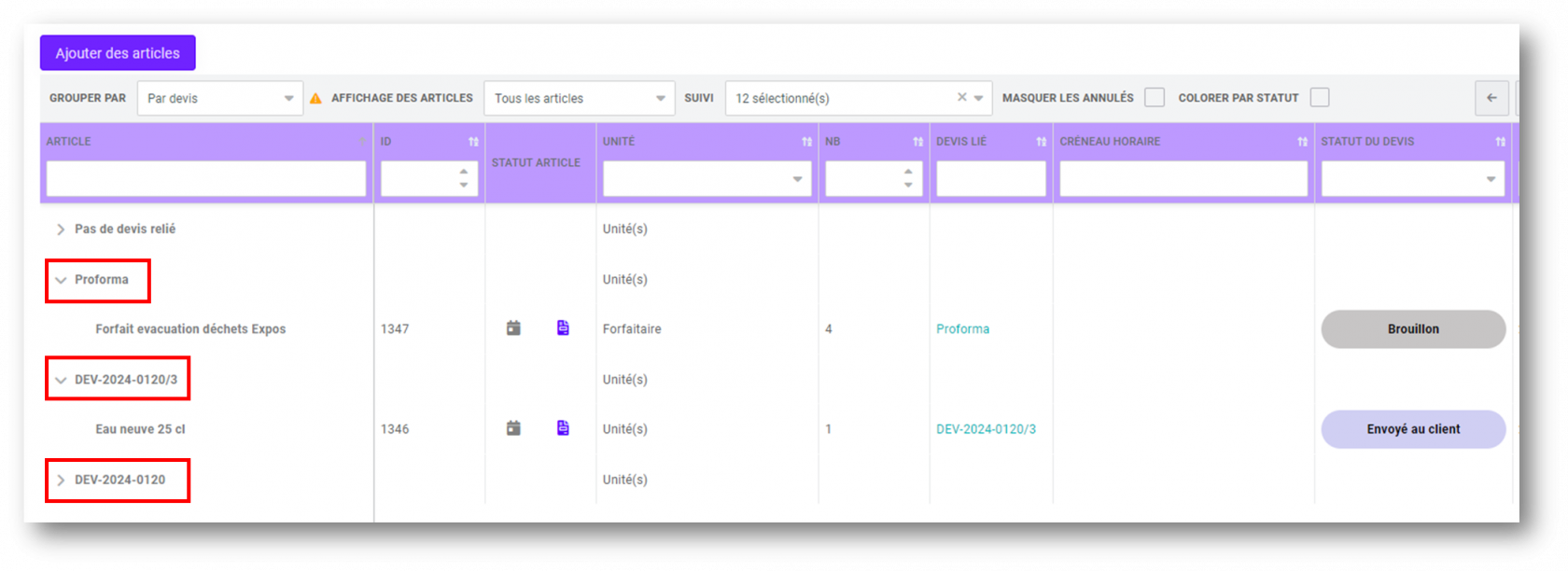
- Grouper par grande famille : affiche les articles groupés par grande famille. Les articles non reliés aux grandes familles sont répertoriés dans "Sans grande famille"
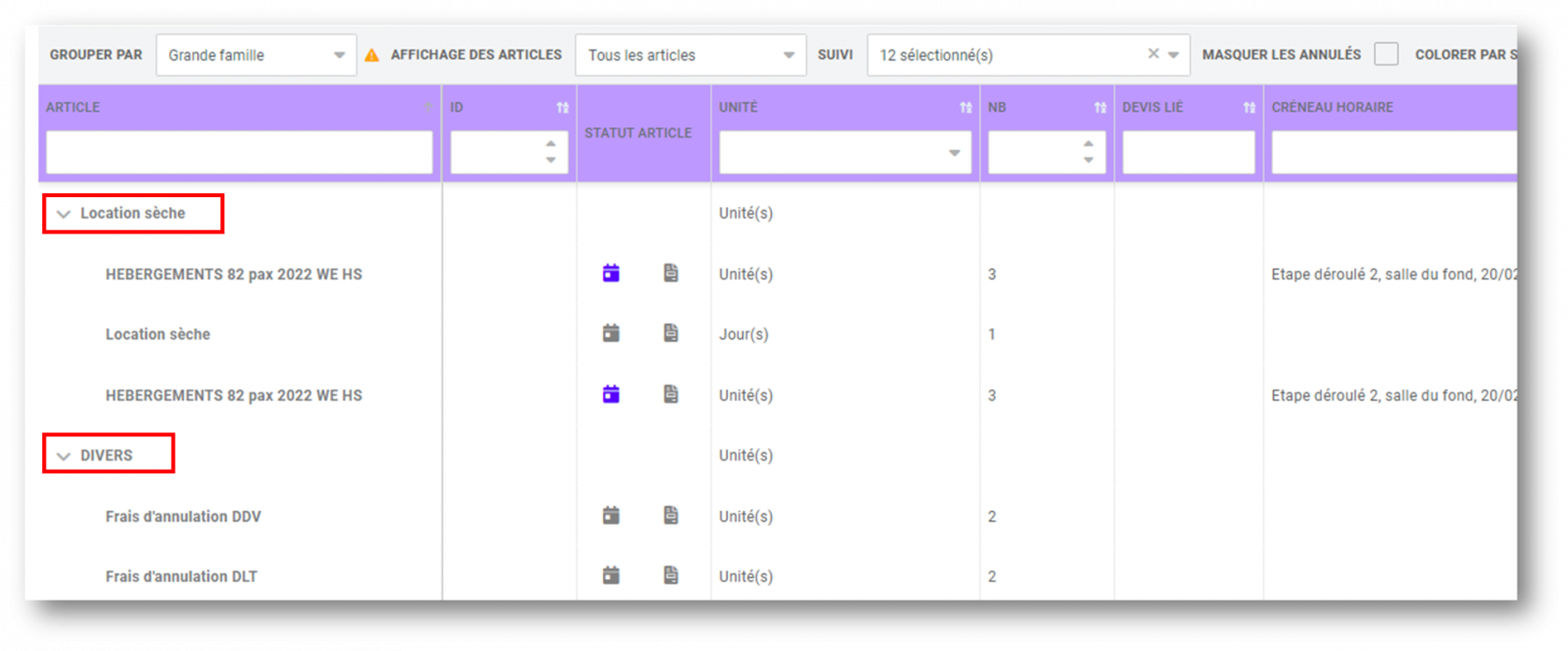
- Grouper par date : affiche les articles groupés par date. Les articles non reliés à des dates sont répertoriés dans "Pas de date définies"

- Grouper par salle : affiche les articles groupés par salle. Les articles non reliés à des salles sont répertoriés dans "Pas de date définie"
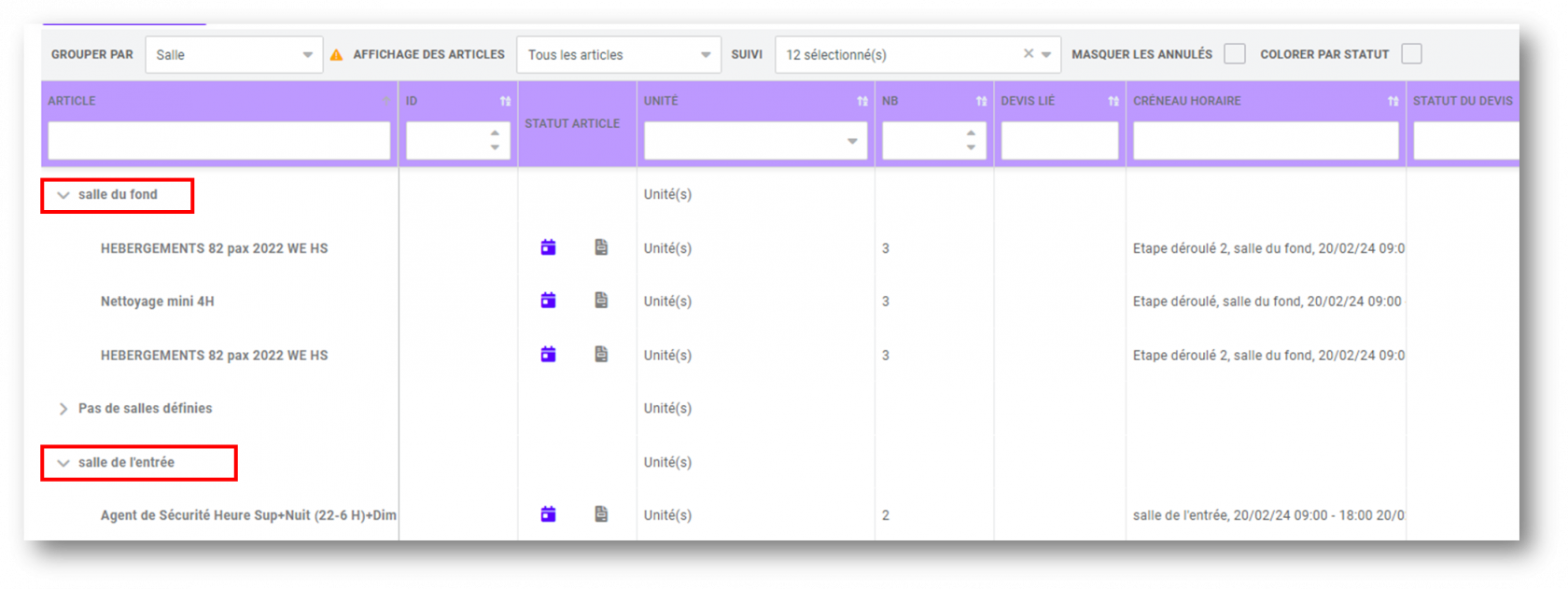
- Grouper par article : affiche les articles groupés par intitulé d'article si plusieurs articles sont reliés à plusieurs devis ou créneaux horaires par exemple)
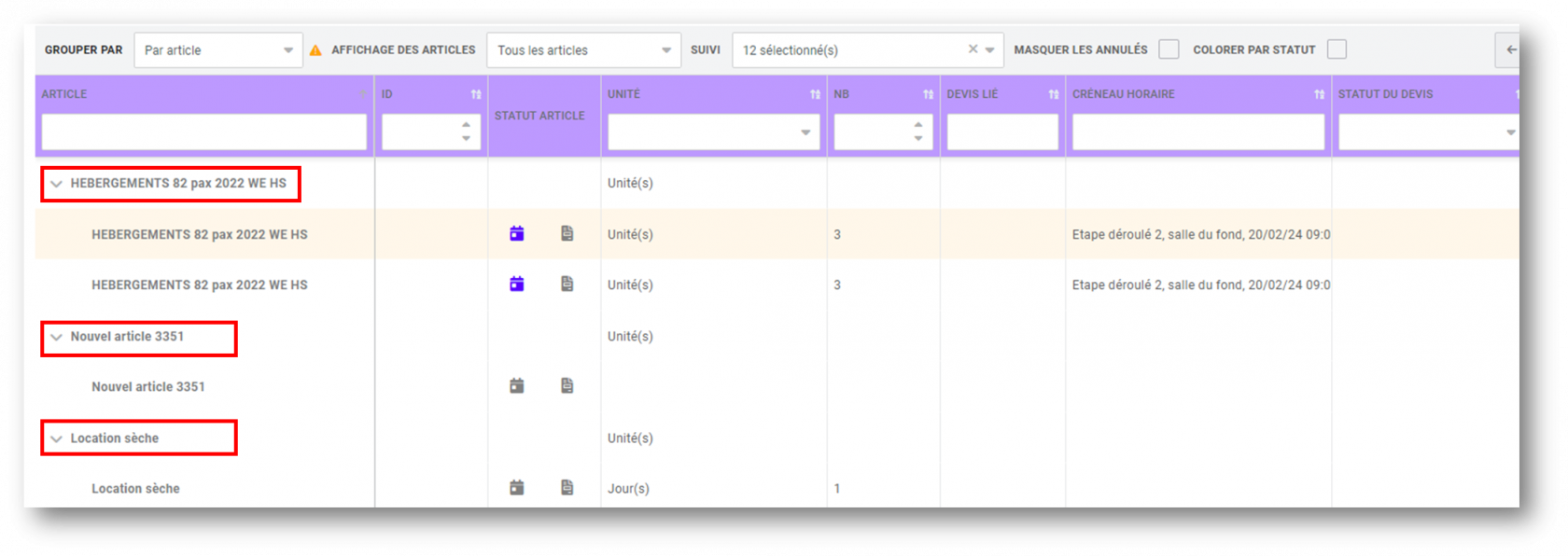
- Grouper par catégorie : affiche les articles groupés par catégorie. Les articles non reliés à des catégories sont répertoriés dans "Pas de catégorie"
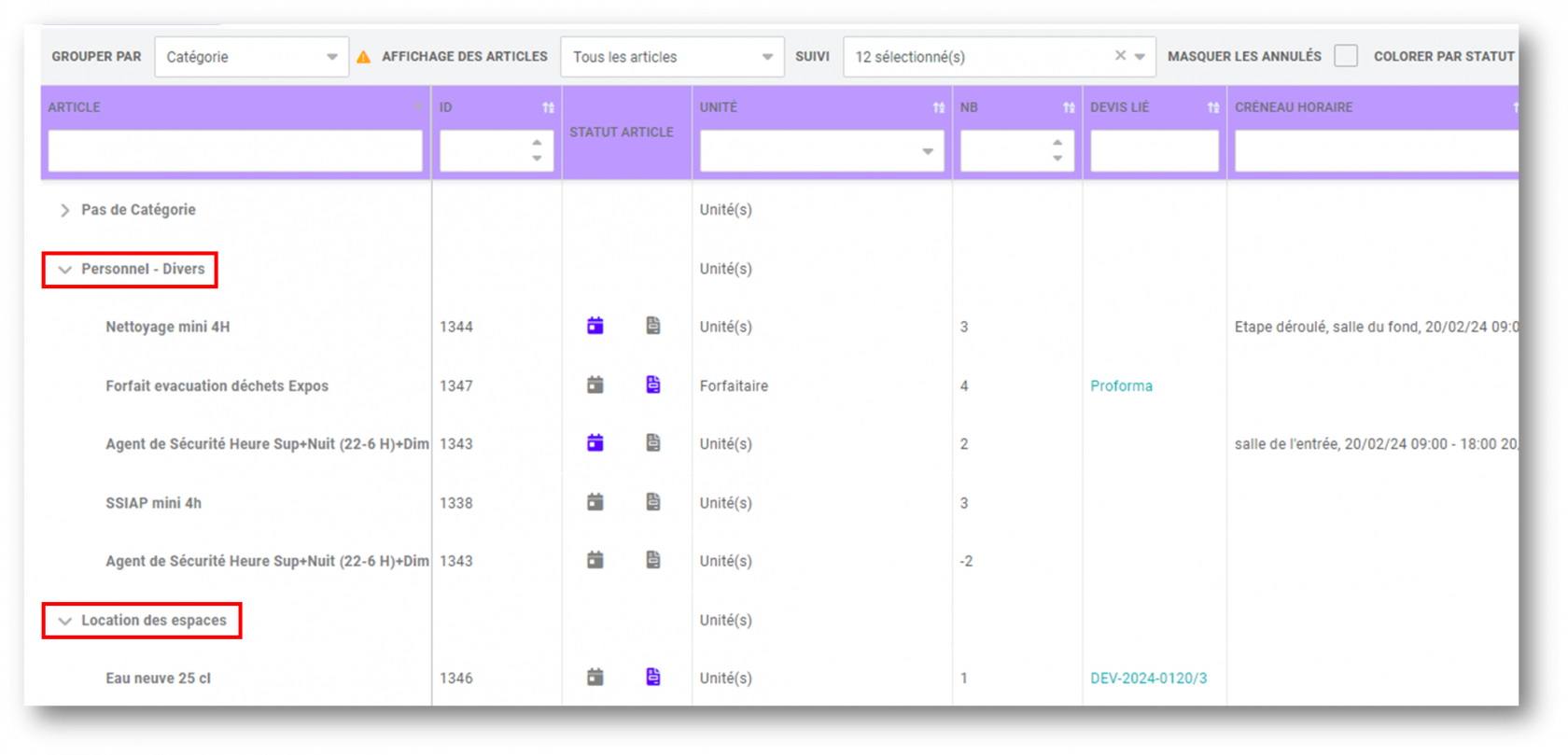
1 -4 : Affichage des articles
Choisissez l'affichage des articles en fonction des critères suivants : 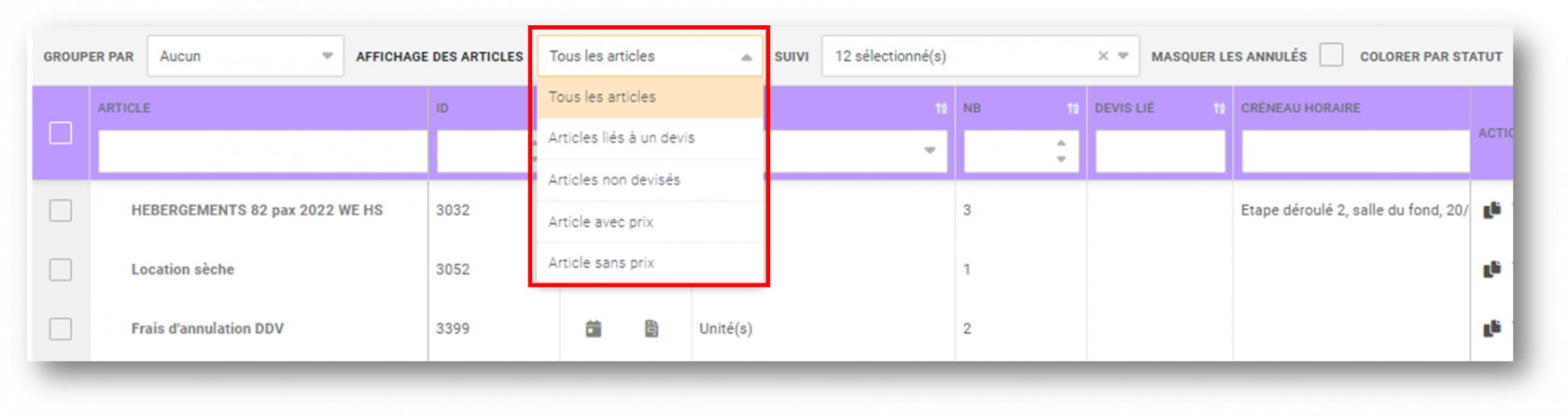
- Tous les articles : tous les articles reliés à ce même événement seront affichés
- Articles liés à un devis : seuls les articles liés aux devis de ce même événement seront affichés
- Articles non devisés : seuls les articles qui ne sont pas liés à des devis pour cet événement seront affichés
- Articles avec prix : seuls les articles avec prix seront affichés
- Articles sans prix : seuls les articles sans prix seront affichés
Pour définir vos articles SANS PRIX : consultez cette page.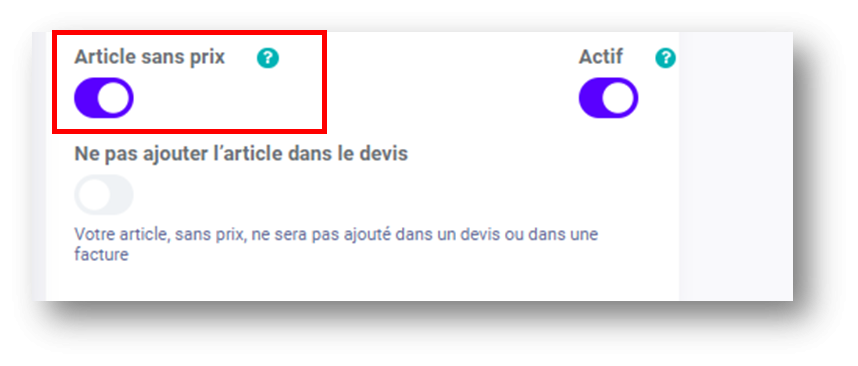
1 -5 : Filtrez par suivi
Cela vous permet de filtrer les articles liés à des devis par suivi et d'exporter ensuite cette sélection. 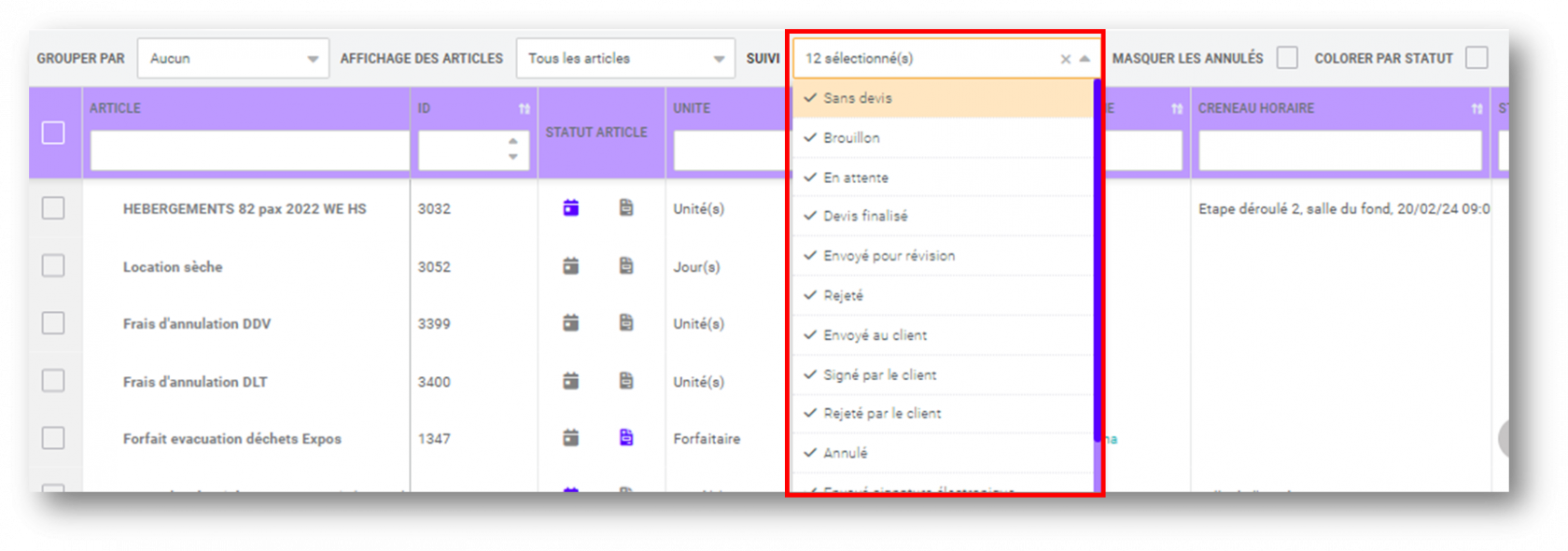
- MASQUER LES ANNULÉS : seuls les articles liés à des devis qui n'ont pas les statuts suivants seront affichés :
Brouillon - En attente - Rejeté - Rejeté par le client - Annulé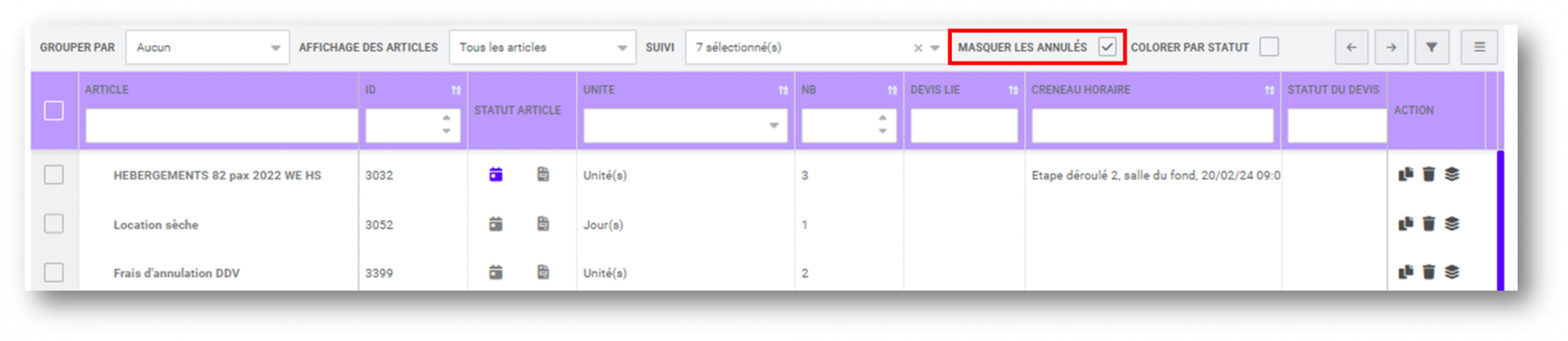
- COLORER PAR STATUT : affichez la couleur des statuts des devis :
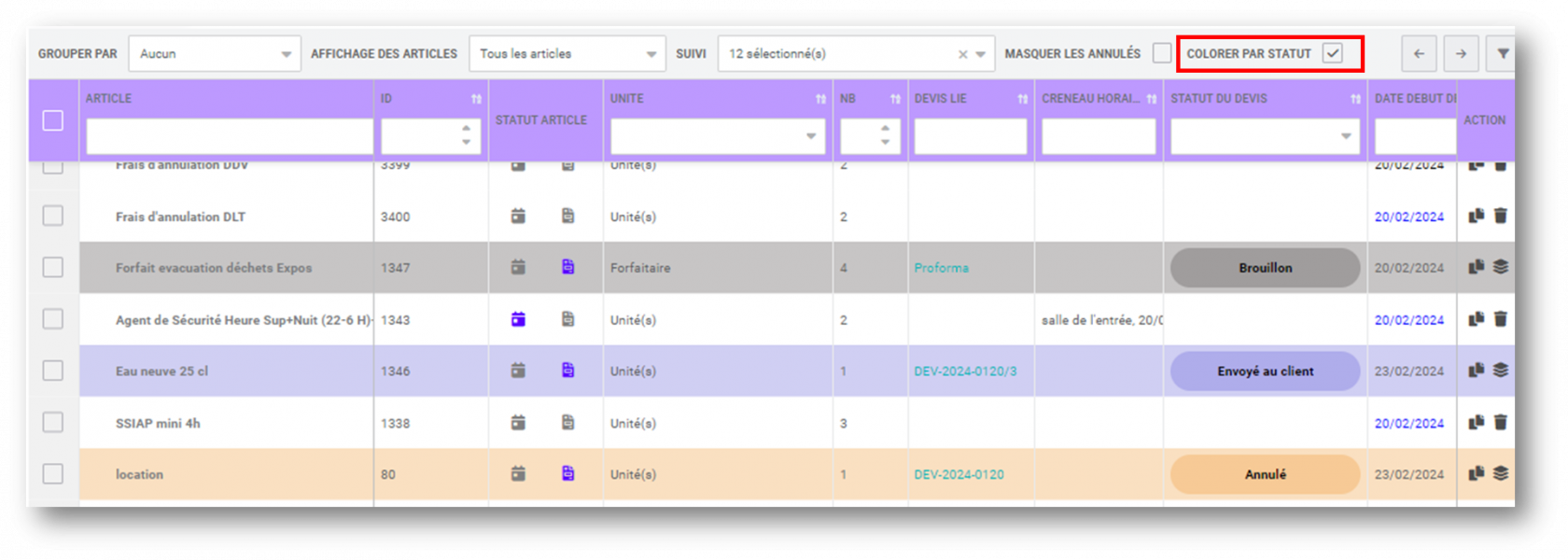
1 -6 : Affichage en plein écran
Vous pouvez afficher la vue articles en utilisant le mode plein écran : 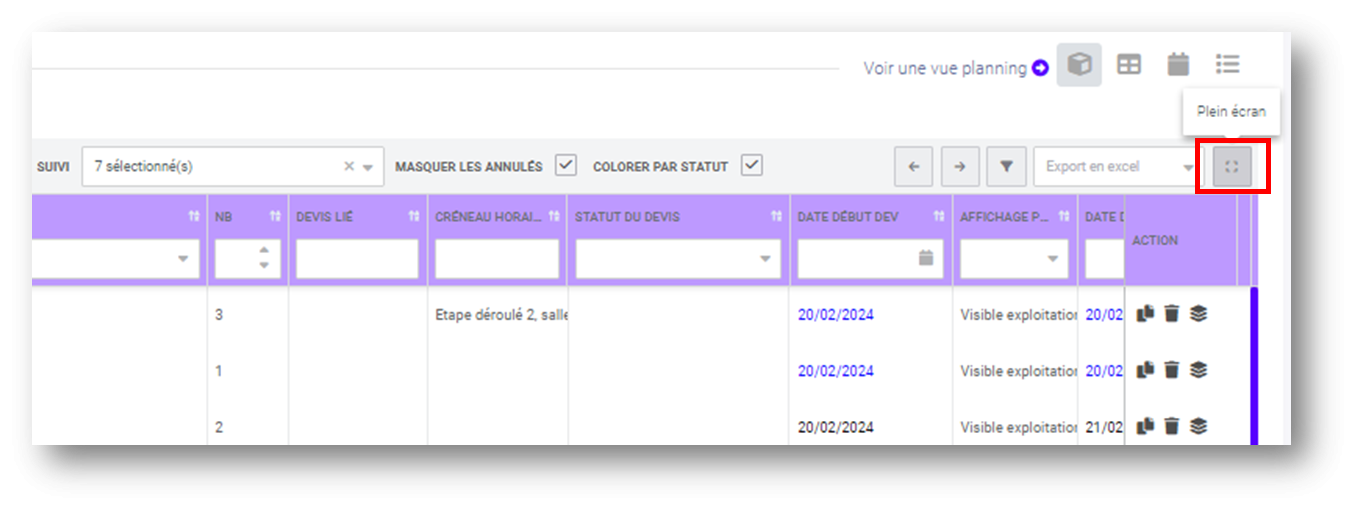
Pour plus d'explications sur les colonnes de la vue article : consultez cette page.

Pas de commentaires